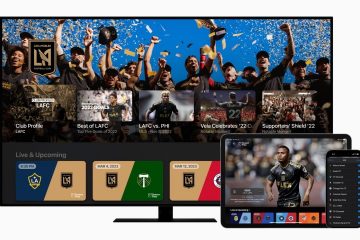![]()
Sous Windows 11, la corbeille est la seule icône affichée par défaut sur l’écran du bureau. D’autres icônes héritées telles que Ce PC, Réseau, Panneau de configuration, Fichiers de l’utilisateur, etc., ne sont pas affichées sur le bureau par défaut.
La même chose s’applique également à Windows 10. Les utilisateurs de Windows 10, cependant, peuvent facilement restaurer les icônes héritées sur leurs écrans de bureau. Sur Windows 11, les utilisateurs doivent prendre des mesures supplémentaires pour restaurer les icônes manquantes.
Étapes pour afficher et personnaliser les icônes du bureau héritées sur Windows 11
Donc, si vous cherchez des moyens d’afficher les anciennes icônes du bureau sur Windows 11, vous avez atterri sur la bonne page Web. Dans cet article, nous partagerons un guide étape par étape sur comment afficher les anciennes icônes du bureau dans Windows 11. Voyons.
1) Afficher les anciennes icônes du bureau sur Windows 11
Dans cette méthode, nous apprendrons comment afficher les anciennes icônes du bureau sur Windows 11. Suivez quelques-unes des étapes simples décrites ci-dessous.
1. Tout d’abord, cliquez sur le bouton Démarrer de Windows et sélectionnez Paramètres.
![]()
2. Sur la page Paramètres, cliquez sur l’option Personnalisation.
![]()
3. Dans le volet de droite, cliquez sur l’option Thèmes comme indiqué ci-dessous.
![]()
4. Sous les thèmes, faites défiler vers le bas et cliquez sur l’option Paramètres des icônes du bureau.
![]()
5. Dans la fenêtre contextuelle Paramètres des icônes du bureau, sélectionnez les icônes du bureau que vous souhaitez afficher et cliquez sur le bouton OK.
![]()
C’est tout ! Vous avez terminé. Cela ramènera les anciennes icônes Windows 11 sur l’écran de votre bureau.
2) Comment personnaliser les anciennes icônes du bureau
Sous Windows 11, vous pouvez également personnaliser les anciennes icônes du bureau. Pour personnaliser les icônes, suivez quelques-unes des étapes simples ci-dessous.
1. Tout d’abord, cliquez sur le bouton Démarrer de Windows et sélectionnez Paramètres.
![]()
2. Sur la page Paramètres, cliquez sur l’option Personnalisation.
![]()
3. Dans le volet de droite, cliquez sur l’option Thèmes comme indiqué ci-dessous.
![]()
4. Sous la page Thèmes, cliquez sur l’icône du bureau paramètres.
![]()
5. Maintenant, mettez en surbrillance l’icône que vous souhaitez modifier et cliquez sur le bouton Modifier l’icône.
6. Dans la fenêtre Changer d’icône, sélectionnez la nouvelle icône et cliquez sur le bouton OK.
![]()
C’est tout ! Vous avez terminé. Voici comment vous pouvez afficher les anciennes icônes du bureau dans Windows 11.
Afficher les anciennes icônes du bureau dans Windows 11 est assez simple. Le système d’exploitation permet même aux utilisateurs de personnaliser les icônes. J’espère que cet article vous a aidé! S’il vous plaît partagez-le avec vos amis aussi. Si vous avez des doutes à ce sujet, faites-le nous savoir dans la zone de commentaire ci-dessous.